限速指示牌在高速或普通道路上都是十分常见的,下面我就给大家讲讲如何用visio绘制限速指示牌。
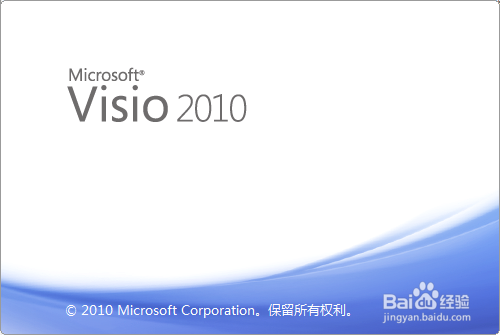
限速指示牌
1、首先,打开visio软件,新建一个“基本框图”工程文件,如图所示。
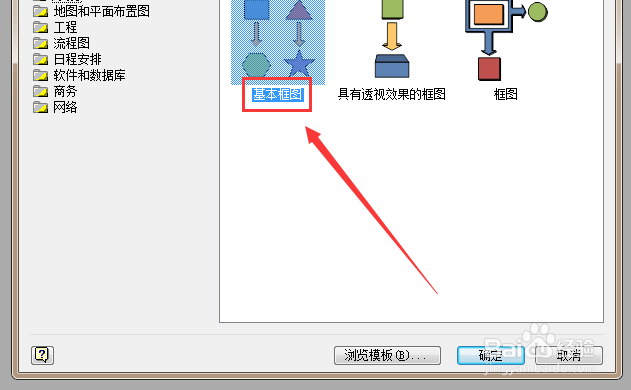
2、从左侧形状栏里拖入一个“圆形”,并将其调整至合适大小,单击鼠标右键,选择“格式”-“线条”选项,如图所示。

3、在设置栏,将其线条颜色设置为“纯红色,1pt”,如图所示。
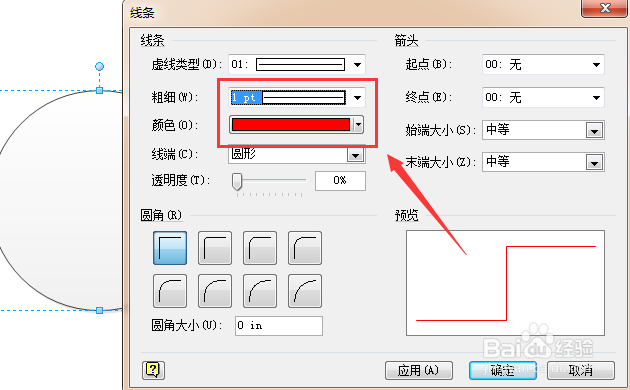
4、再从左侧形状栏里拖入一个“圆形”,并将其调整至合适大小,单击鼠标右键,选择“格式”-“线条”选项,如图所示。

5、同样,将这个线条颜色也设置为“纯红色”,并把其粗度设置为“6pt”,如图所示。
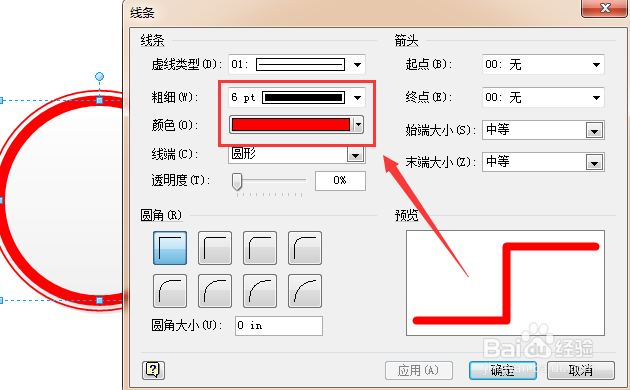
6、接着,点选上方的“插入”-“文本框”-“横排文本框”,在合适位置输入“60”的字样,如图所示。

7、最后,根据需要设置字体的颜色和大小样式。

8、设置后,我们就可以看到一个简单的【限制速度】标志了。
